
Excel勉強 曜日のレパートリー書式設定8選+関数2選
こんにちは
今日は日付の表示レパートリーを紹介します。主に書式設定を使用します。
それでは
まず、ショートカットキー(Ctrl+1)を覚えてください。
書式設定を開くためのものです。
1.yyyy”m”d”aaaa (〇〇〇〇年〇〇月〇〇日〇曜日)を表示します。

日付の行を範囲選択してコピー→入力したい場所で値貼り付け

シリアル値で表示されます。
*シリアル値とは1900年1月1日を「1」として数えられた数字
シリアル値を範囲選→Ctrl+1(書式設定)→表示形式→日付選択

日付の種類から年月日の表示方法を選択してOK。

ユーザー定義にて自分で種類を打ち込み表示させることも可能です。
表示形式→ユーザー定義→種類→yyyy”年”m”月”d”日”aaaa と打ち込む
上のサンプルにデモ表示されるので大丈夫ならOK
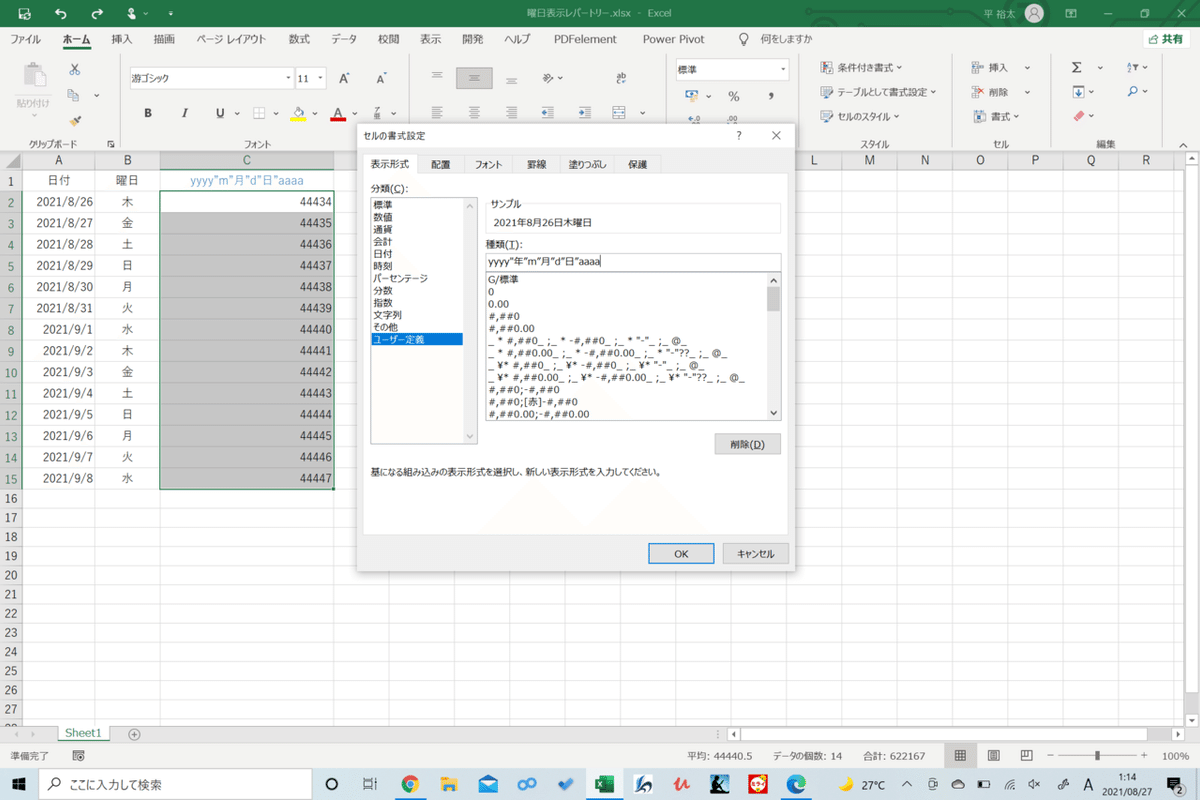
最後のaaaaは曜日の表示になります。

2.YYYY/m/d/(aaa) :年月日(曜日)の表示

先ほど同様にシリアル値を反映させて書式設定を開きます(Ctrl+1)
表示形式→ユーザー定義→種類に yyyy/m/d/(aaa)と入力

上のサンプルで確認してOKをクリック。

年月日が/(スラッシュ)に変わり曜日も()でくくる表示パターンです。
3.aaaa 曜日表示

日付の列をコピーして標準で貼り付け
シリアル値を範囲選択→書式設定→表示形式→ユーザー定義
種類にaaaaと入力 サンプル表示を確認してOK


〇曜日の表示形式になります。
4.aaa 曜日の漢字一字のみの表示

日付の列をコピーして標準で貼り付け
シリアル値を範囲選択→書式設定→表示形式→ユーザー定義
種類にaaaと入力 →サンプル表示を確認してOK。
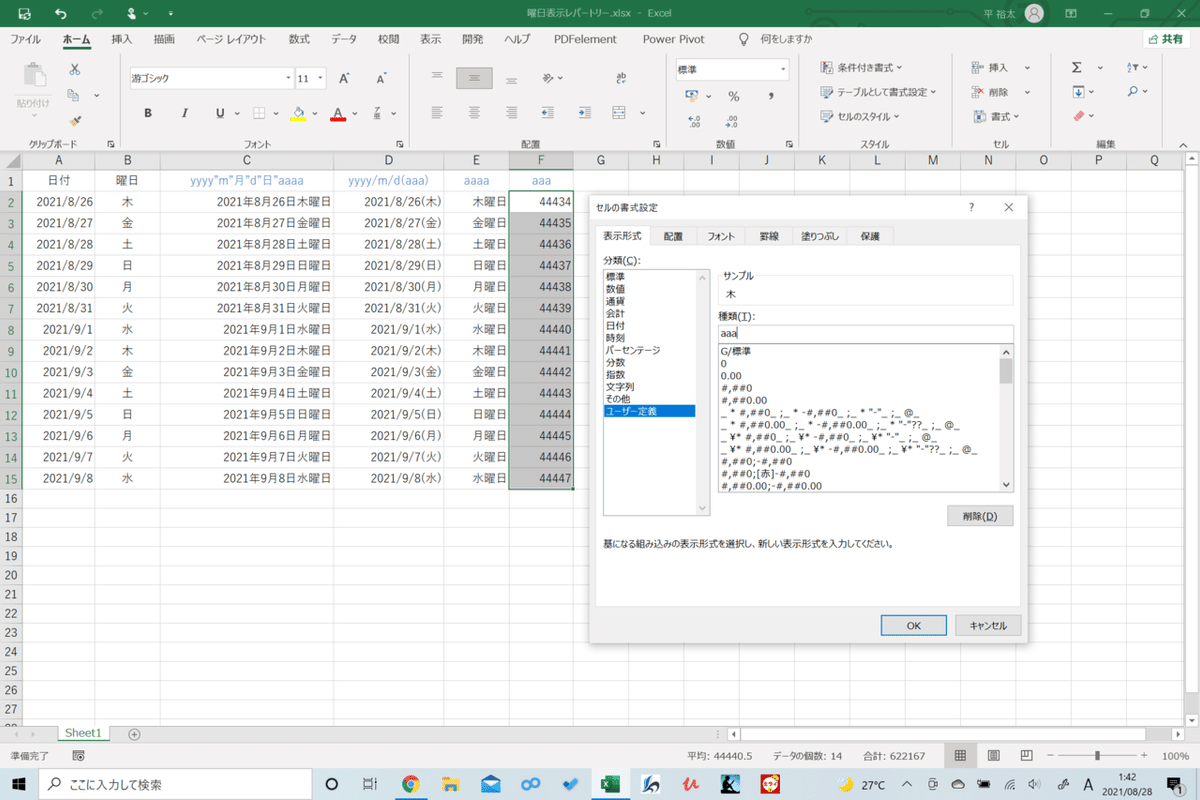

曜日の漢字のみの表示形式になります。
5. (aaa) 曜日をかっこでくくります。

日付の列をコピーして標準で貼り付け
シリアル値を範囲選択→書式設定→ユーザー定義→
種類に(aaa)と入力→サンプルで確認してOK

(曜日)の表示形式になります。
6.dddd 曜日を英語で表示します。

日付を標準でコピペ
シリアス値を範囲選択→書式設定→表示形式→ユーザー定義
種類にddddと入力→サンプルで確認してOK

英語の表示形式になります。
7.ddd 英語の略後表記になります。

日付を標準コピペ
シリアル値を範囲選択→書式設定→表示形式→ユーザー定義
種類にdddと入力→サンプルで確認してOK

mon/thu/wedといった略称表示になります。
8.ddd. 曜日の英語表記にどっとをつけてアレンジします。

日付を標準でコピペ
シリアル値を範囲選択→書式設定→表示形式→ユーザー定義
種類にddd.と入力→サンプルで確認してOK

英語表示にどっとのアレンジ表示になります。
9.Text関数 =Text(値,表示形式)Enter
値を選択して、指定の表示形式で返します。

値はA2を選択→表示形式はダブルクォーテーションくくります。かっこもアレンジできます。

下に数式を反映して完了。
10.WeekDay関数 =WeekDay(シリアル値,種類)Enter)
曜日のシリアル値を返します。

数式の種類は何も入れずにEnter
一週間の日曜日を1としたシリアル値を返します。
ここでシリアル値だけを返してもあまり役に立たないので、TEXT関数をネストします。

対象セルのシリアル値を、TEXT関数の表示形式で返します。

となります。
まとめ
1.yyyy”m”d”aaaa 生年月日表示
2.YYYY/m/d/(aaa) :年月日(曜日)
3.aaaa 曜日表示
4.aaa 曜日の漢字一字のみの表示
5.(aaa) 曜日をかっこでくくります。
6.dddd 曜日を英語で表示します。
7.ddd 英語の略後表記になります。
8.ddd. 曜日の英語表記にどっとをつけてアレンジします。
9.Text関数 =Text(値,表示形式)Enter
値を選択して、指定の表示形式で返します。
10.WeekDay関数 =WeekDay(シリアル値,種類)Enter)
曜日のシリアル値を返します。
以上8つの表示レパートリーと、2つの関数でした。
いつものようにYouTubeチャンネル Excel office HARUさんの動画を貼って置きますので是非チェックしてみてください。
今回は以上です。
